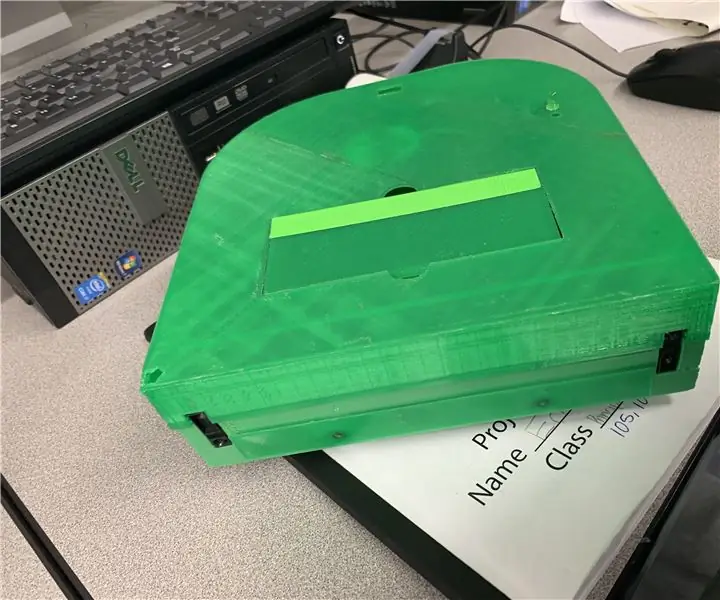
Índice:
- Etapa 1: Materiais
- Etapa 2: Impressão 3D
- Etapa 3: Configurando Sensores
- Etapa 4: configuração de rodas e motores
- Etapa 5: Montagem do lançador de esferas
- Etapa 6: conectando o pára-choque
- Etapa 7: Divisão de Tensão
- Etapa 8: conectar o ventilador
- Etapa 9: conectando tudo ao cérebro
- Etapa 10: Dar energia à máquina
- Etapa 11: montagem do filtro
- Etapa 12: conectando o LED
- Etapa 13: Fornecendo uma entrada à máquina
- Etapa 14: upload dos dados
- Etapa 15: Concluir
- Autor John Day [email protected].
- Public 2024-01-30 11:35.
- Última modificação 2025-01-23 15:03.

O Roombot é um robô a vácuo totalmente impresso em 3D, autônomo e codificado em um Arduino.
Crédito:
www.instructables.com/id/Build-Your-Own-Va…
Etapa 1: Materiais
Todos os Materiais
- 1 x placa Arduino Uno
- 1 x Módulo de driver FET MOS IRF520
- 1 x H-bridge L298 Dual Motor Driver
- 2 x motoredutor de micro metal HP 6V 298: 1
- 1 x par de suporte de motor de engrenagem micro metal
- 1 x roda 42 × 19 mm par
- 1 x Ventilador AVC BA10033B12G 12V
- 2 x Sensor de distância afiado GP2Y0A41SK0F (4 - 30 cm)
- 1 x ZIPPY Compact 1300mAh 3S 25C Lipo Pack
- 1 x carregador de bateria LiPo 3s
- 1 x resistor de 1k Ohm
- 1 x 2k Ohm pequeno potenciômetro
- Impressora 3D com tamanho mínimo de impressão de 21 L x 21 W cm
- PLA Fillament ou similar.
- 20 x parafusos M3 com (3 mm de diâmetro), 20 x porcas M3
- 2 x # 8-32 x 2 parafusos IN com porcas e arruela
- 1 x filtro de saco de vácuo (tipo de pano)
- 1 x rodízio de bola com bola de plástico ou metal de 3/4 ″
- 2 botões
- 1 x interruptor liga / desliga
- Chave de fenda
- Ferro de solda
- Alicates, tesouras
- Cabo (3m)
Etapa 2: Impressão 3D

Imprima as peças (mostradas na imagem) a partir de uma impressora 3D.
As peças incluem:
- Gabinete de Ventilador
- Base Inferior
- Botão (largura de base de 1 mm)
- Botão (largura de base de 2 mm)
- Tampa do filtro
- Tampa superior
- Parachoque
- Tampa do ventilador
- Suporte Sharp
- Filtro Tap
- Suporte de botão
- Filtro Tap
Configurações de impressão recomendadas:
- Camada de 0,2 mm de altura
- Espessura da casca de 1,2 mm
- 30% densidade de preenchimento
- Temperatura de impressão 215 Celsius
- 70 Celsius de temperatura do leito
- Tipo de suporte em todos os lugares
- Retração: 50mm / s 0,7mm
- Velocidade de impressão 60mm / s
Etapa 3: Configurando Sensores
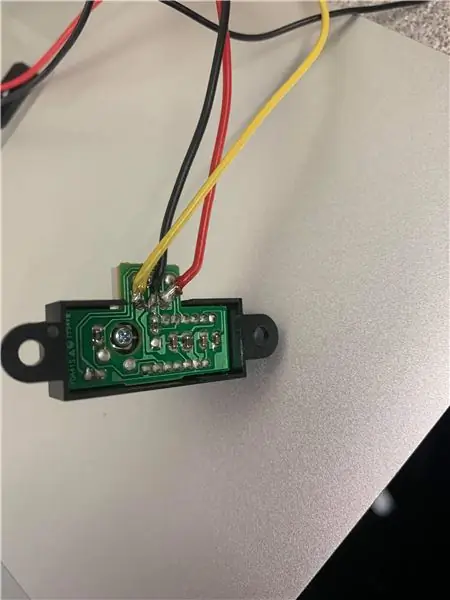
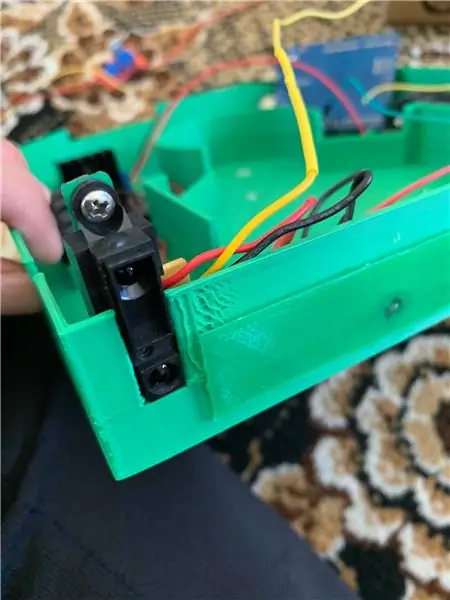
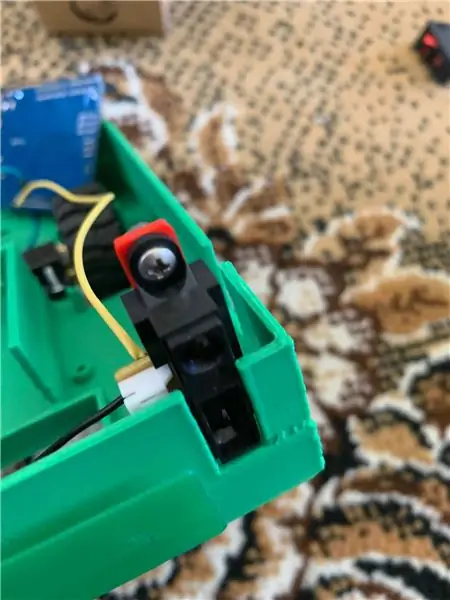
Comece soldando primeiro os fios nos sensores Sharp. Em seguida, prenda o sensor nas peças impressas do suporte Sharp #D, certifique-se de que a direção do sensor seja diferente uma da outra. Depois disso, prenda a peça de suporte do sensor na base inferior, onde há orifícios para usar os parafusos para conectar e o sensor deve estar voltado para a frente.
Etapa 4: configuração de rodas e motores



Primeiro prenda a roda no motor e aparafuse o motor na base inferior com o suporte do motor (fornecido com o motor quando comprado). Certifique-se de que as rodas são móveis e não estão presas à base. A conecte os fios através dos orifícios de anel de metal no motor.
Etapa 5: Montagem do lançador de esferas
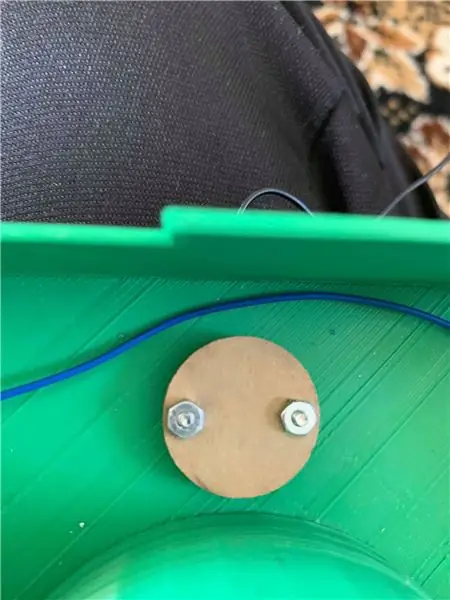

O lançador da bola é a terceira roda do robô. prendendo o rodízio da esfera na base inferior. A bola deve ser móvel para que todo o robô se mova e os parafusos devem ser bem apertados. Recomenda-se aparafusar o rodízio da esfera por baixo para que os parafusos não fiquem presos na esfera de metal.
Etapa 6: conectando o pára-choque
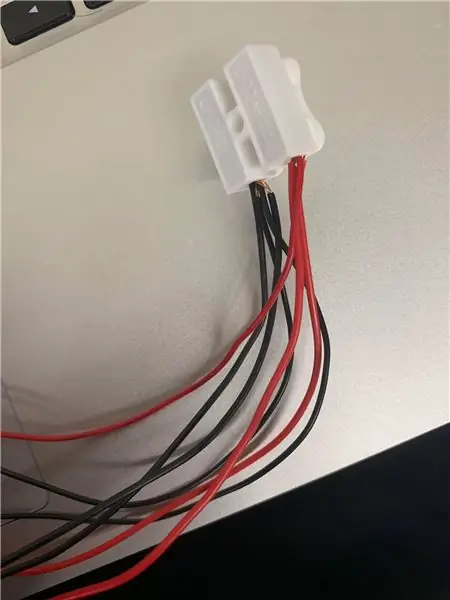
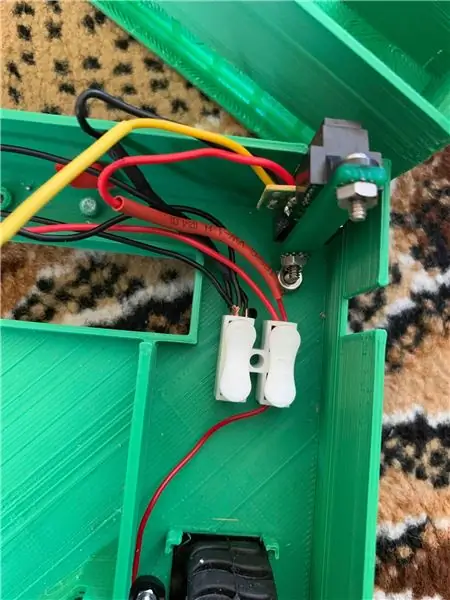

Comece primeiro certificando-se de que os botões (largura de base de 1 mm impressa em 3D) se conectam aos orifícios do pára-choque. Se não conectar, pode ser colado com uma super cola ou ser impresso em 3D novamente e certifique-se de ter os tamanhos corretos. Os botões também devem se encaixar nos dois orifícios na frente da base inferior e o botão deve ser capaz de se mover suavemente. Em seguida, os botões de entrada devem estar no suporte do botão da impressora e anexados na base inferior na parte de trás dos botões impressos em 3D. O pára-choque precisa ter um som de clique para que funcione de fato.
Etapa 7: Divisão de Tensão
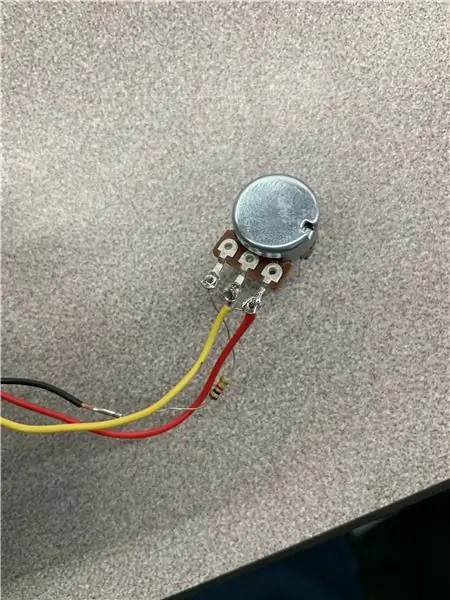

Usando o potenciômetro 2k e soldar os fios que se conectam ao Arduino e ao módulo do driver. Todos os fios devem ser codificados por cores e o fio preto deve ter um resistor ou então o módulo do driver pode superaquecer e causar uma faísca.
Etapa 8: conectar o ventilador


O ventilador é a parte principal do que torna a máquina um aspirador. O ventilador é fornecido com pregos para aparafusar e fixar na base inferior. O ventilador é então conectado ao módulo do driver e conectado à bateria para alimentação.
Etapa 9: conectando tudo ao cérebro
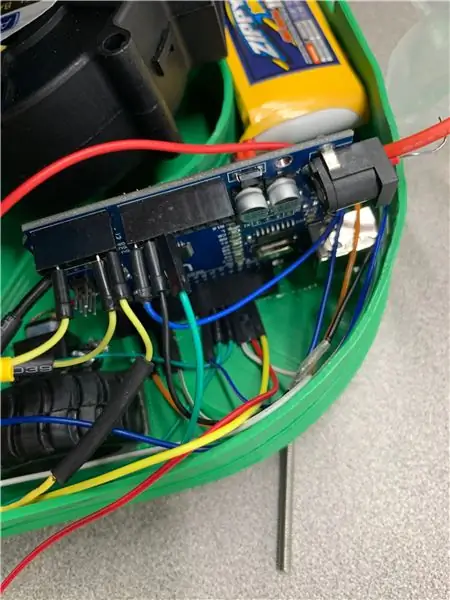

Siga os esquemas fornecidos e conecte todos os fios ao Arduino no local certo. Certifique-se de que o Arduino esteja colocado no lugar certo no robô e estabilizado para que os fios não se movam ao conectar. O orifício do plugue do Arduino deve corresponder ao orifício na parte traseira do robô para que o código do Arduino pode ser carregado a qualquer momento.
Etapa 10: Dar energia à máquina

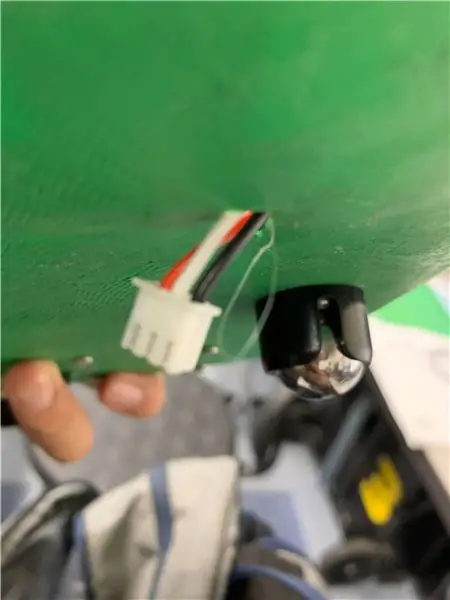
Conectar o potenciômetro e a bateria Li Po ao módulo do driver pode ser complicado. O potenciômetro deve ser conectado primeiro para que a energia da bateria Li Po não superaqueça e acabe em curto-circuito ou possivelmente até explodindo.
Etapa 11: montagem do filtro
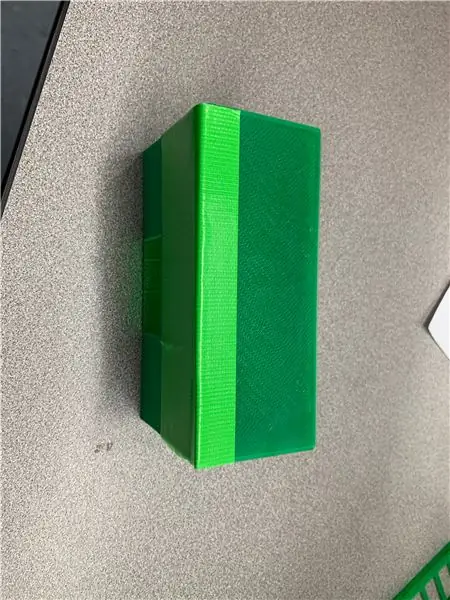

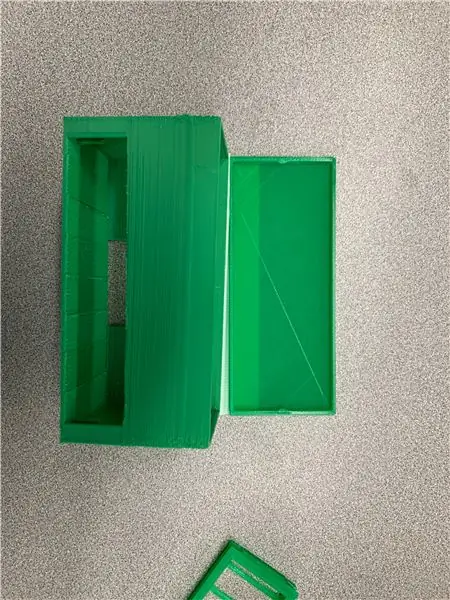
A estrutura em forma de caixa serve para transportar o filtro para se certificar de que as coisas certas estão sendo aspiradas. A torneira do filtro e a tampa podem ser facilmente acopladas e para a tampa da caixa do filtro, usamos fita adesiva para que a tampa não cai facilmente e pode ser aberto a qualquer momento.
Etapa 12: conectando o LED

Uma luz LED é necessária para indicar se a máquina está ligada ou não. A luz LED é conectada ao Arduino por meio de um orifício na tampa da máquina.
Etapa 13: Fornecendo uma entrada à máquina
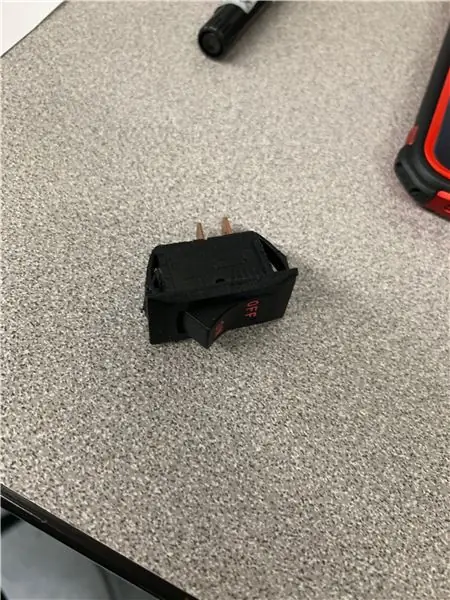
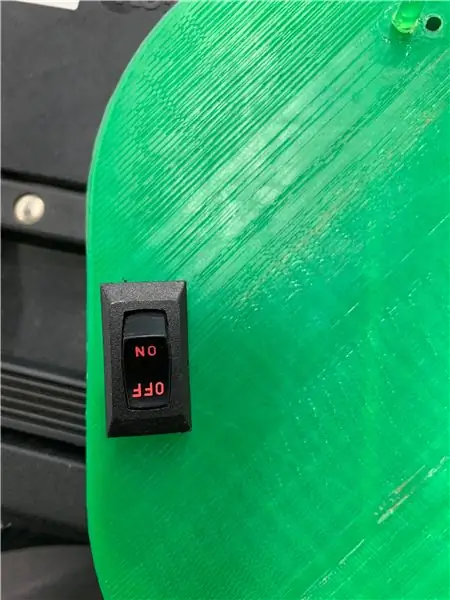
Um interruptor é conectado à bateria e ao módulo do driver para ligar a máquina. Se o switch for pequeno o suficiente, ele pode ser encaixado no orifício retangular, se não, apenas certifique-se de que os fios estejam conectados e que os dois fios não toquem um no outro, caso contrário, o switch não funcionará.
Etapa 14: upload dos dados
Os códigos para o Arduino devem ser carregados para que toda a máquina possa funcionar. Os códigos são fornecidos abaixo no link.
Etapa 15: Concluir
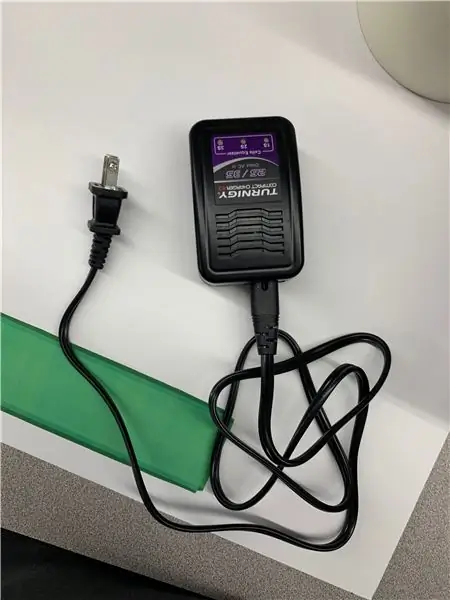
A máquina agora deve ser capaz de se mover e o soprador do ventilador deve aspirar coisas na máquina, certifique-se de ter o filtro na torneira do filtro para que nada muito grande seja aspirado e estrague a máquina. Agora é só carregar a máquina com o carregador e esperar até que as luzes do carregador fiquem verdes e ele comece a limpar a área!
Recomendado:
Como fazer uma antena dupla BiQuade 4G LTE Etapas fáceis: 3 etapas

Como Fazer Antena Dupla BiQuade 4G LTE Etapas fáceis: Na maioria das vezes que enfrentei, não tenho uma boa intensidade de sinal para meus trabalhos do dia-a-dia. Então. Procuro e tento diferentes tipos de antena, mas não funciona. Depois de perder tempo, encontrei uma antena que espero fazer e testar, porque não é um princípio de construção
Design de jogo no Flick em 5 etapas: 5 etapas

Design de jogos no Flick em 5 etapas: o Flick é uma maneira realmente simples de fazer um jogo, especialmente algo como um quebra-cabeça, romance visual ou jogo de aventura
Detecção de rosto no Raspberry Pi 4B em 3 etapas: 3 etapas

Detecção de rosto no Raspberry Pi 4B em 3 etapas: Neste Instructable, vamos realizar a detecção de rosto no Raspberry Pi 4 com Shunya O / S usando a Biblioteca Shunyaface. Shunyaface é uma biblioteca de reconhecimento / detecção de rosto. O projeto visa alcançar a detecção mais rápida e velocidade de reconhecimento com
Espelho de cortesia DIY em etapas fáceis (usando luzes de tira LED): 4 etapas

Espelho de toucador DIY em etapas fáceis (usando tiras de LED): Neste post, fiz um espelho de toucador DIY com a ajuda de tiras de LED. É muito legal e você deve experimentá-los também
Arduino Halloween Edition - Tela pop-out de zumbis (etapas com imagens): 6 etapas

Arduino Halloween Edition - Tela pop-out de zumbis (etapas com imagens): Quer assustar seus amigos e fazer barulho no Halloween? Ou apenas quer fazer uma boa pegadinha? Esta tela pop-out de zumbis pode fazer isso! Neste Instructable, vou ensiná-lo a criar facilmente zumbis usando o Arduino. O HC-SR0
